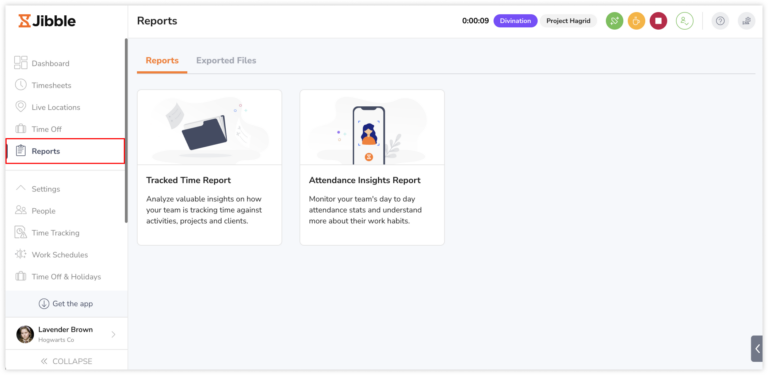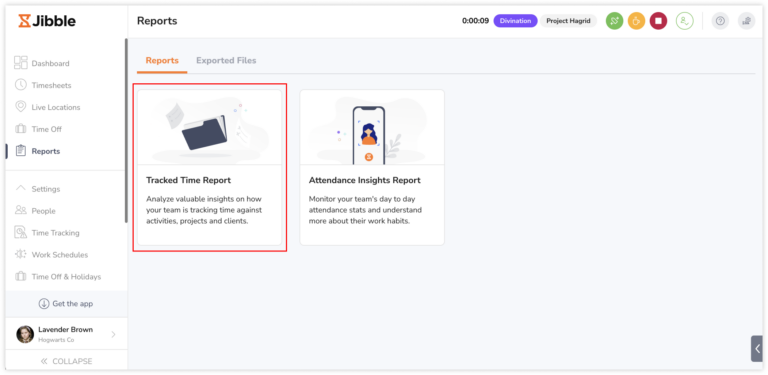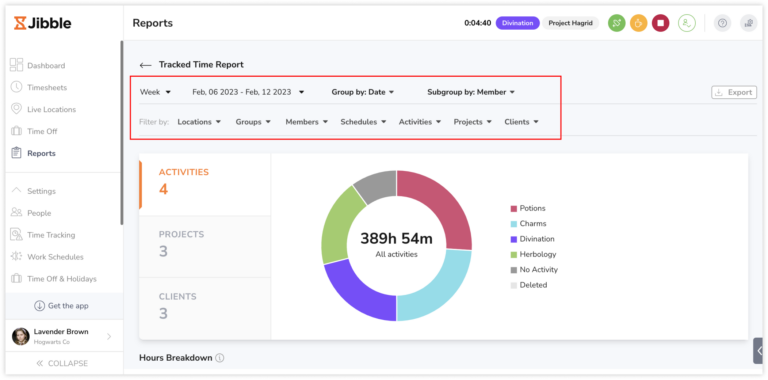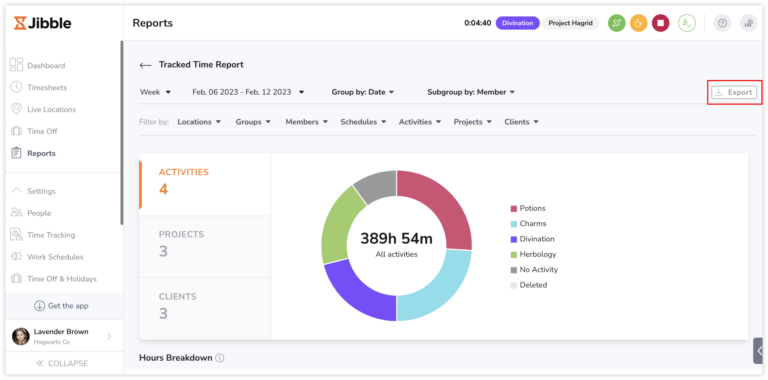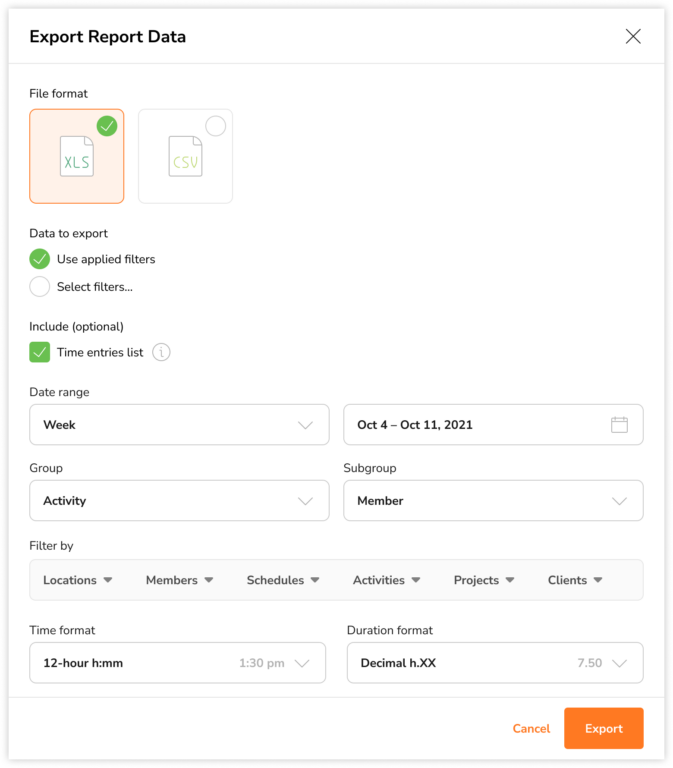تصدير تقارير الوقت المتتبع
قم بتصدير تقارير الوقت المتتبع لتحليلها لمزيد من التفصيل عن الوقت المستهلك على الأنشطة والمشاريع والعملاء
يعتبر تصدير تقارير الوقت المتتبع مهمًا للشركات والأفراد الذين يسعون إلى إدارة وقتهم بشكل فعّال، وتحليل الإنتاجية، وإنشاء فواتير أو تقارير للعملاء.
مع برنامج جبِل لتتبع الوقت، يمكنك إنشاء تقارير عن الوقت المتتبع، والتي ستقدم لك نظرة تفصيلية عن الساعات المتتبعة والمبالغ الإجمالية القابلة للفوترة المخصصة لمختلف الأنشطة والمشاريع والعملاء.
يمكن العثور على هذه الميزة تحت علامة تبويب التقارير “Reports“ على كلا من تطبيق منصة جبِل وتطبيق الهاتف. لمعرفة المزيد عن تصدير التقارير عبر تطبيق الهاتف، راجع دليلنا عن تصدير التقارير عبر تطبيق الهاتف. يتوفر تصدير التقارير للمالكين والمسؤولين والمديرين وهو متاح في الخطط المدفوعة المميزة والمتقدمة.
في هذا المقال:
كيفية تصدير تقارير الوقت المتتبع
- اذهب إلى التقارير “Reports“.

- انقر على تقرير الوقت المتتبع “Tracked Time Report“.

- في نظرة العامة للتقرير، يمكنك تحديد نطاق تاريخ، وتحديد خيارات المجموعة والمجموعة الفرعية، وتطبيق مرشحات (عوامل التصفية) للتفاصيل الخاصة إذا كان ذلك ضروريًا.

- انقر على زر التصدير “Export“.

ملاحظة: سيتم نقل المرشحات المُطبقة على نظرة التقرير إلى شاشة التصدير. يمكنك الاحتفاظ بهذه الاختيارات أو مسحها وضبط المرشحات قبل تصدير التقرير.
- في الشريط الجانبي للتصدير، حدد تنسيق الملف. يمكن أن يكون هذا إما تنسيق سي إس في (CSV) أو إكسل (XLS).

- تحت قسم البيانات المراد تصديرها، سترى خيارين – استخدام المرشحات المُطبقة “Use applied filters“ وتحديد المرشحات “Select filters“.
- انقر على استخدام المرشحات المُطبقة “Use applied filters“ إذا كنت ترغب في نقل المرشحات من نظرة التقرير إلى التصدير. يمكنك مع ذلك تعديل المرشحات قبل إكمال التصدير.
- إذا كنت تفضل البدء من جديد مع اختيارات مرشح جديدة، انقر على تحديد المرشحات “Select filters“.
- انقر على خانة اختيار قائمة إدخال الوقت “Time entries list“ لتصدير مدخلات الوقت الأصلية كملف إضافي.
- إذا اخترت تحديد المرشحات “Select filters“ في الخطوة 8، يمكنك بعد ذلك تحديد نطاق التاريخ الذي ترغب في تصدير بيانات الوقت له.
- اختر تجميع حسب “Group by” وتجميع فرعي حسب “Subgroup by“. بشكل افتراضي، يتم تجميع التصدير حسب التاريخ والتجميع الفرعي حسب العضو.
- قم بتطبيق مرشحات لأنواع معينة من البيانات، إذا كان ذلك مطلوبًا. إذا لم يتم تحديد مرشحات، سيتم تصدير جميع البيانات.
- حدد تنسيق الوقت وتنسيق المدة الذي يتناسب مع احتياجاتك.
- بمجرد أن يتم اتخاذ جميع الاختيارات اللازمة، انقر على تصدير “Export“.
ملاحظة: الملف الافتراضي المصدر هو تقرير ملخص الوقت المتتبع الخاص بالفريق. إذا كنت ترغب في تضمين بيانات اختيارية إضافية في التصدير، يمكنك تحديد الخيارات المتاحة.
تحليل تقارير الوقت المتتبع
اعتمادًا على الاختيارات التي حددتها لتصدير البيانات، ستتلقى واحدًا أو أكثر من الملفات التالية. في الإعدادات الافتراضية، ستتلقى تقرير ملخص الوقت المتتبع للفريق، الذي يعرض تفصيلًا للساعات المتتبعة من قبل فريقك بأكملها في ورقة واحدة.
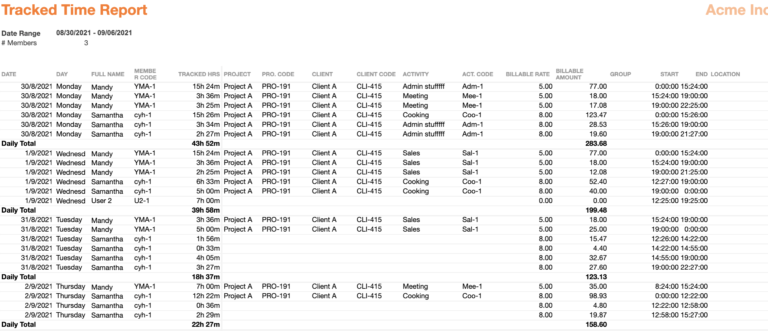
لديك أيضًا المرونة اللازمة لاختيار نوع معين للمجموعة معينة والمجموعة الفرعية لتنظيم البيانات وفهم أعمق للعلاقات بين مختلف العناصر. للمزيد من المعلومات، راجع كيفية تحليل الساعات باستخدام تقارير الوقت المتتبع.
بالإضافة إلى ذلك، عند تصدير تقارير الوقت المتتبع، يمكنك اختيار تضمين ملف اختياري:
-
قائمة إدخال الوقت (مدخلات الوقت الأصلية)
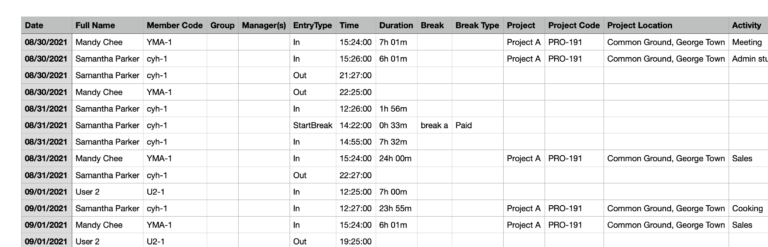
يقدم هذا الملف المفصل معلومات عن كل إدخال وقت فردي، بما في ذلك البيانات عن المشاريع والأنشطة والملاحظات وأجهزة تسجيل الدخول ومواقع تسجيل الحضور، وغير ذلك. للحصول على وصف شامل لما يتم تضمينه في قائمة مدخلات الوقت، راجع مقالتنا عن أنواع التقارير المختلفة التي يمكن تصديرها.